Cách lấy lại file chưa lưu trong Excel hoặc Word chi tiết dễ làm
Bạn đang soạn thảo tài liệu hoặc bảng tính thì mất điện, máy tắt đột ngột, hoặc quên lưu, dẫn đến mất dữ liệu? Bài viết này sẽ hướng dẫn chi tiết cách lấy lại file chưa lưu trong Excel hoặc Word nhanh chóng, dễ thực hiện, không cần phần mềm hỗ trợ.
1. Nguyên lý khôi phục file chưa lưu
Microsoft Office (Word, Excel, PowerPoint) có tính năng AutoRecover, tự động lưu tạm thời file đang làm việc theo chu kỳ (thường 10 phút/lần). Nếu bạn chưa lưu thủ công nhưng AutoRecover đang bật, bạn hoàn toàn có thể lấy lại file.

2. Cách lấy lại file chưa lưu trong Word
Cách 1: Tìm trong Recover Unsaved Documents
-
Mở Word.
-
Vào File > Info > Manage Document > Recover Unsaved Documents.
-
Chọn file cần khôi phục trong danh sách.
-
Nhấn Open và Save As lại vào vị trí an toàn.
Cách 2: Tìm trong thư mục AutoRecover
-
Vào File > Options > Save.
-
Xem đường dẫn thư mục AutoRecover tại dòng AutoRecover file location.
-
Mở File Explorer, truy cập đường dẫn trên.
-
Tìm file có đuôi .asd, mở bằng Word, lưu lại.
Cách 3: Tìm trong Recent Documents
-
Vào File > Open > Recent.
-
Kéo xuống dưới cùng, chọn Recover Unsaved Documents.
-
Chọn file cần khôi phục, mở và lưu lại.
3. Cách lấy lại file chưa lưu trong Excel
Cách 1: Sử dụng Recover Unsaved Workbooks
-
Mở Excel.
-
Vào File > Open > Recent.
-
Chọn Recover Unsaved Workbooks ở cuối danh sách.
-
Chọn file cần khôi phục, nhấn Open và lưu lại.
Cách 2: Tìm trong thư mục AutoRecover
-
Vào File > Options > Save.
-
Xem đường dẫn thư mục AutoRecover tại mục AutoRecover file location.
-
Truy cập thư mục trên qua File Explorer.
-
Tìm file có đuôi .asd hoặc .xlsb, mở bằng Excel và lưu lại.
Cách 3: Bật AutoSave để tránh mất file lần sau
- Vào File > Options > Save.
- Bật “Save AutoRecover information every X minutes” và “Keep the last autosaved version if I close without saving”.
- Đặt thời gian tự lưu 3–5 phút để hạn chế mất dữ liệu.
4. Lưu ý giúp hạn chế mất dữ liệu trong Word, Excel
- Luôn bật AutoRecover, AutoSave trong Word, Excel.
- Đặt thời gian tự lưu từ 3–5 phút thay vì 10 phút mặc định.
- Sao lưu file quan trọng vào Google Drive, OneDrive để tránh mất do sự cố máy tính.
- Tạo thói quen nhấn Ctrl + S thường xuyên khi đang làm việc.
Việc lấy lại file chưa lưu trong Excel hoặc Word hoàn toàn có thể thực hiện nếu bạn đã bật AutoRecover hoặc AutoSave trong Office. Hãy thực hiện các bước khôi phục kịp thời khi gặp sự cố để hạn chế mất dữ liệu quan trọng và đảm bảo công việc không bị gián đoạn.
Cách lấy lại file chưa lưu trong Excel hoặc Word chi tiết dễ làm
TIME vinh danh “Kiến trúc sư AI” là Nhân vật của Năm 2025
Tạp chí TIME chọn “Architects of AI” làm Nhân vật của Năm 2025, ghi nhận tầm ảnh hưởng sâu rộng của AI trong kinh tế và xã hội, đồng thời phản ánh...
Khảo sát: Doanh nghiệp sẽ tăng mạnh ngân sách AI trong năm 2026
Khảo sát của RBC Capital cho thấy 90% doanh nghiệp có kế hoạch tăng chi cho AI vào năm 2026, với trọng tâm là generative AI, mô hình ngôn ngữ lớn...
Cổ phiếu Oracle và Broadcom giảm mạnh vì chi phí AI tăng vọt
Oracle và Broadcom chứng kiến cổ phiếu lao dốc sau khi Oracle tăng mạnh chi phí đầu tư AI và trì hoãn các trung tâm dữ liệu mới. Thị trường lo ngại...
Microsoft đầu tư 17,5 tỷ USD mở rộng hạ tầng AI tại Ấn Độ
Microsoft công bố khoản đầu tư 17,5 tỷ USD để xây dựng trung tâm dữ liệu hyperscale và mở rộng hạ tầng AI tại Ấn Độ, thúc đẩy chiến lược tăng...
Đài Loan khánh thành trung tâm cloud AI chủ quyền quy mô lớn
Đài Loan mở trung tâm điện toán đám mây mới tại Tainan với cụm siêu máy tính mạnh nhất nước, phục vụ chiến lược phát triển AI nội địa và củng cố vị...
AI làm gia tăng gian lận quảng cáo tinh vi hơn, báo cáo cảnh báo
Báo cáo mới của mFilterIt cho thấy AI đang khiến gian lận quảng cáo trở nên khó phát hiện hơn khi lưu lượng giả giống hệt hành vi con người. Doanh...
Quảng cáo AI của McDonald’s gây tranh cãi và bị gỡ bỏ
McDonald’s Hà Lan đã phải gỡ bỏ quảng cáo Giáng sinh do AI tạo ra sau phản ứng mạnh từ công chúng. Sự việc cho thấy rủi ro của việc lạm dụng AI...
Google bổ nhiệm lãnh đạo mới để mở rộng hạ tầng AI toàn cầu
Google chọn Amin Vahdat làm người đứng đầu bộ phận xây dựng hạ tầng AI, đánh dấu bước đẩy mạnh đầu tư vào trung tâm dữ liệu và năng lực xử lý mô...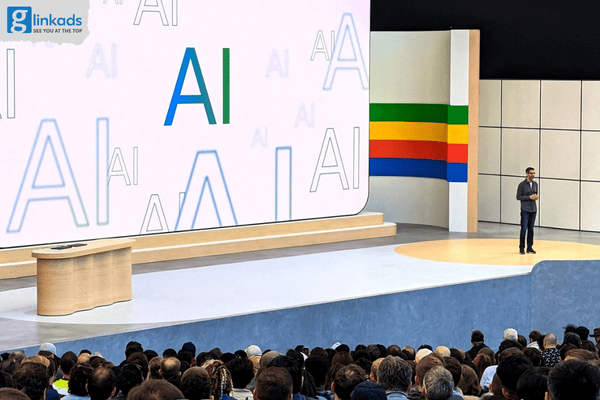
Hàn Quốc bắt buộc dán nhãn quảng cáo tạo bởi AI từ 2026
Hàn Quốc sẽ yêu cầu tất cả quảng cáo được tạo bằng AI phải dán nhãn rõ ràng để bảo vệ người tiêu dùng. Quy định mới có thể tạo ra thay đổi lớn...














.jpg)
.jpg)
.jpg)
.jpg)